Come evitare e ridurre il rumore dell’immagine in fotografia
Il Novembre 15, 2021 da adminLa riduzione del rumore in Lightroom mi ha aiutato così tante volte quando ho dovuto fotografare un matrimonio in una chiesa buia, o quando ho fotografato dopo il tramonto. Quindi, la riduzione del rumore è ottima, ma ciò che è ancora meglio è evitare il rumore dell’immagine in primo luogo. O, almeno, ridurre il più possibile la possibilità di rumore dell’immagine prima di scattare.
Per capire come evitare il rumore nelle immagini e quindi come ridurre il rumore in Lightroom Classic (o simile), è necessario prima capire:
- Che cos’è il rumore dell’immagine?
- Cosa causa il rumore nelle immagini digitali?
Diamo un’occhiata più da vicino…
Cos’è il rumore nelle immagini?
Se sei nuovo della fotografia, il concetto di rumore nelle immagini potrebbe ancora suonare strano. Come può una fotografia essere rumorosa?
Nella fotografia digitale il rumore è l’equivalente della grana nella fotografia su pellicola. È la macchiatura dei pixel che fa apparire una foto un po’ ruvida, non così liscia e chiara. È particolarmente evidente nelle parti più scure di un’immagine e nelle aree fuori fuoco.
Quando si zooma da vicino sul computer, il rumore dell’immagine digitale diventa molto più evidente.


Questa è una sezione molto ingrandita della foto della silhouette in alto. Ho aumentato la luminosità in Lightroom, il che ha reso visibile il rumore dell’immagine.
Cosa causa il rumore dell’immagine digitale?
La verità è che non si può essere completamente liberi dal rumore nelle foto, anche se si pensa di averlo evitato. Quindi, per evitare di diventare troppo tecnici e pignoli sul rumore nelle immagini, il livello di rumore di cui sto parlando è quello in cui diventa evidente in una foto e inizia a rovinare la qualità dell’immagine. Naturalmente, più il vostro occhio diventa esperto, più il rumore sarà evidente. Ma cerchiamo di essere semplici.
Se vi siete imbattuti in qualsiasi discussione sul rumore dell’immagine, avrete senza dubbio sentito che il rumore nelle immagini è causato dall’uso di un ISO elevato.
Beh, questo non è del tutto vero.
Il rumore sarà molto più evidente in un’immagine sottoesposta con un ISO basso che in un’immagine correttamente esposta con un ISO alto. Quando si cerca di recuperare i dati persi in un’immagine sottoesposta usando, per esempio, Lightroom aumentando la luminosità dell’immagine, il rumore diventerà evidente.
La ragione di questo torna al fatto che ci sarà sempre rumore nelle immagini. Il modo per combattere questo è con la luce. Più luce c’è in un’immagine, meno sarà possibile vedere il rumore.
Un altro modo in cui il rumore diventa più ovvio in un’immagine è con le lunghe esposizioni.
Come evitare il rumore nelle immagini
Non è sempre possibile evitare il rumore nelle immagini, ma ecco cosa puoi fare per evitarlo il più possibile:
- Correggere le impostazioni di esposizione
- Rapporto segnale/rumore
- Aggiungi luce
Impostare l’esposizione per evitare la sottoesposizione
Ora non sto dicendo che dovresti sovraesporre tutte le tue foto per evitare il rumore dell’immagine per sottoesposizione accidentale. Sarebbe una follia, perché allora non saresti mai in grado di fotografare immagini ad alto contrasto. Io amo le ombre nella mia fotografia, quindi per me creare immagini senza ombre sarebbe molto noioso.
Altra lettura: Come usare le ombre nelle foto per aggiungere atmosfera
Quello che sto dicendo è che devi assicurarti che la tua immagine sia correttamente esposta con un:
- Velocità dell’otturatore più lunga
- Diaframma più ampio
- Iso più alto
Io aumenterei l’ISO solo se non potessi allungare la velocità dell’otturatore o allargare l’apertura. Questo perché è vero che gli ISO più bassi producono immagini di qualità migliore con meno rumore visibile rispetto agli ISO più alti…quando l’esposizione è corretta. Quando l’esposizione non è corretta e si illumina un’immagine in post produzione, il rumore diventa un problema.


Scattata alle 21.09 dopo il tramonto. Impostazioni della macchina fotografica: 1/1600, f3.2, ISO 200. Sotto c’è uno zoom al 400% per mostrare la relativa mancanza di rumore.


Sotto ho aumentato la luminosità in Lightroom e si può vedere come immediatamente c’è molto rumore dell’immagine.


Rapporto segnale/rumore
Per essere precisi, quello di cui stiamo parlando è il rapporto segnale/rumore, o SNR.
In parole povere, il segnale è la luce registrata dal sensore dell’immagine che forma un’immagine. In altre parole, qualsiasi cosa si stia fotografando. Se il segnale (immagine) non si vede chiaramente, perché è sottoesposto, ci sarà un livello di rumore più alto quando si aumenta la luminosità dell’immagine in post produzione. Il rapporto segnale/rumore è basso.
Se hai un’immagine che ha sia luci ben esposte che ombre profonde, il rumore nelle parti scure, le ombre, non sarà evidente. Soprattutto perché non aumenterai la luminosità delle ombre, perché hai registrato abbastanza luce. C’è molta più luce che rumore – il rapporto segnale/rumore è alto. Per questo motivo, le immagini ad alto contrasto non appaiono rumorose se esposte correttamente.
Vedi la differenza? Tutto si riduce a quanto bene esponi l’immagine nella fotocamera:
- Segnale chiaramente visibile (immagine ben esposta), alto rapporto segnale/rumore, minimo rumore dell’immagine
- Segnale non così chiaro (immagine sottoesposta), basso rapporto segnale/rumore, più rumore dell’immagine
Altra lettura:
A cosa serve ISO nel triangolo dell’esposizione?
Che cos’è la gamma dinamica nell’esposizione fotografica?
Aggiungi luce per sollevare le ombre
Se non c’è abbastanza luce disponibile, devi aggiungere luce all’immagine con:
- Flash
- O un riflettore per far rimbalzare la luce sul tuo soggetto


Fatto alle 8.43 di sera usando il flash mentre il sole era tramontato. Impostazioni della fotocamera: 1/1600, f3.2, ISO200. Il primo piano qui sotto è ingrandito al 400% per mostrare praticamente nessun rumore visibile.


Altra lettura:
Iniziare con il flash off camera
Come usare correttamente un riflettore e perché ne hai davvero bisogno


Il sole era tramontato così l’ho illuminata con il flash off camera. Come risultato, non c’è alcun rumore visibile nella foto – vedi primo piano sotto.
Impostazioni della fotocamera: 1/1600, f3.2, ISO 200. Preso alle 9 di sera.


Quindi, ora che abbiamo coperto cos’è il rumore nelle immagini e come evitarlo, o almeno ridurre la quantità di rumore in un’immagine quando viene catturata, vediamo come procedere alla riduzione del rumore in Lightroom, o qualsiasi software si usi. Sono sicuro che il processo sarà simile con altri software di elaborazione fotografica.
Full frame vs fotocamere crop frame
La dimensione del sensore della tua fotocamera influenzerà anche il rumore dell’immagine. Più grande è il sensore, più luce può catturare e meno rumore ci sarà. Per questo motivo le fotocamere full frame sono migliori di quelle crop frame per fotografare in situazioni di scarsa luminosità.
Come ridurre il rumore in Lightroom Classic
Prima di entrare nel merito di come funziona la riduzione del rumore in Lightroom, tieni presente che dovrebbe essere usata con parsimonia.
A volte è necessario ridurre il rumore di una piccola quantità per migliorare un’immagine e questo va bene. È quando si iniziano a fare grandi aggiustamenti che i problemi si insinuano. Questo perché la riduzione del rumore in Lightroom (e in altri software) non è una cura miracolosa. Quando si usa troppa riduzione del rumore, rende l’immagine super liscia e pastosa. Perderai la nitidezza e sembrerà un po’ sfocata.
Quindi è davvero importante cercare di catturare un’immagine correttamente, come vuoi che appaia, in primo luogo e non presumere di poterla sistemare in post.
Il prossimo consiglio essenziale per foto con meno rumore è di scattare in RAW. Se vuoi ridurre il rumore dell’immagine in post produzione, non andrai lontano con un JPEG. Nelle immagini JPEG non vengono conservati abbastanza dettagli, perché vengono elaborate nella fotocamera, quindi molti dati vengono eliminati.
Altra lettura: Scattare in RAW vs JPEG: pro e contro della qualità dell’immagine
Ora, passiamo a fare qualcosa per il rumore nelle immagini. Ci sono due tipi di rumore dell’immagine che puoi ridurre in post produzione:
- Rumore di luminanza
- Rumore di colore (chiamato anche rumore cromatico)
Tra i due, il rumore di luminanza è quello che regoliamo più spesso. Lightroom aggiunge automaticamente un livello di riduzione del rumore di colore all’importazione, ma puoi anche fare ulteriori regolazioni se lo desideri.
Quando usi i cursori di riduzione del rumore in Lightroom è meglio ingrandire al 100%, perché questo è quando il rumore dell’immagine sarà più evidente. Lightroom mostra un piccolo avvertimento se non lo fai.


Riduzione del rumore di luminanza e colore applicata in Lightroom Classic.
Impostazioni della fotocamera: 1/1250, f3.2, ISO 500. Scattata alle 20.25 con gli ultimi raggi di sole. Ho dovuto usare un’alta velocità dell’otturatore per congelare il movimento, quindi ho dovuto aumentare l’ISO.
Riduzione del rumore di luminanza in Lightroom Classic
Nel pannello dei dettagli ci sono tre cursori per la riduzione del rumore di luminanza:
- Luminanza
- Dettaglio
- Contrasto
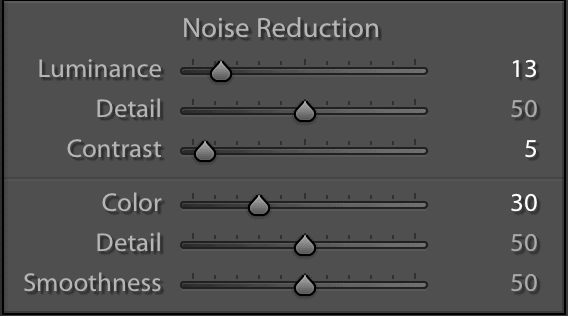
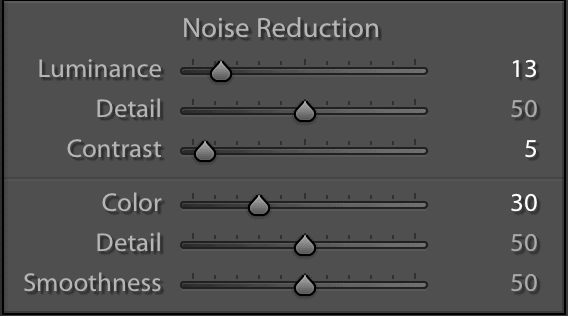
Queste sono le impostazioni di riduzione del rumore che ho usato in Lightroom Classic. Sotto c’è un primo piano della foto.


Siccome la luminanza si riferisce alla luminosità di un’immagine, il cursore luminanza rumore regola solo la luminosità dei pixel.
Il cursore dettagli aiuta a mantenere alcuni dei dettagli persi quando si applica la riduzione del rumore. Di nuovo, è necessario usarlo con parsimonia in modo da non spingerlo troppo lontano.
Il cursore del contrasto aggiunge di nuovo un po’ di contrasto che sarebbe stato rimosso nella riduzione del rumore. Questo restituisce parte della nitidezza all’immagine.


Troppa riduzione del rumore risulta in una foto troppo liscia che sembra plastica.


Ho spinto sia il cursore della luminanza che quello del colore al massimo per mostrarti l’effetto. Qui sotto c’è un primo piano, così puoi vedere come si perdono i dettagli.


Riduzione del rumore di colore (chiamato anche rumore cromatico) in Lightroom Classic
Quando un colore sembra avere una massa di punti rossi, blu, verdi e magenta, invece di essere solido, quello che vedi è rumore di colore. I cursori di riduzione del rumore di colore sono sotto i cursori di riduzione della luminanza e sono quasi gli stessi. Sono:
- Colore
- Dettaglio
- Lisciatura
Regolare il cursore del rumore di colore aiuterà, ma se lo spingi troppo oltre, perderai parte della variazione naturale del colore.
Invece del contrasto, nella riduzione del rumore di colore, c’è un cursore della morbidezza, che è esattamente ciò che fa. Di nuovo, fai attenzione a non andare troppo lontano, perché la riduzione del rumore avrà già smussato l’immagine in qualche modo.


Nel primo piano a sinistra non c’è riduzione del rumore di colore e puoi vedere chiazze macchiate di verde e magenta. Sulla destra è stata applicata la riduzione del rumore di colore predefinita.
Regolazione del rumore locale
Utilizza la regolazione del rumore locale per ridurre il rumore in certe parti di un’immagine, invece della regolazione globale che viene fatta con i cursori di riduzione del rumore.
Quando selezioni uno strumento di regolazione per ridurre il rumore nelle immagini, non hai una scelta per regolare sia il rumore di luminanza che quello di colore. Ridurrà automaticamente solo il rumore di luminanza. Questi strumenti includono:
- Pennello di regolazione locale
- Filtro radiale
- Filtro graduato
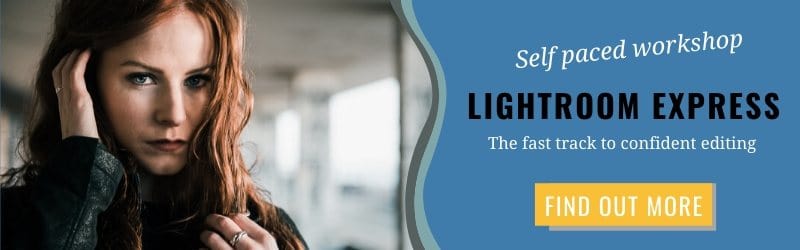
Come rimuovere il rumore nelle foto
Quindi, ora sai che la risposta breve è che non puoi rimuovere completamente il rumore dalle foto, ma lo puoi ridurre al punto da non essere evidente. Puoi:
- Lavorare per evitare il rumore quando scatti la foto
- Ridurre il rumore nelle immagini, in una certa misura, in post produzione
Poiché ogni foto, o serie di foto, è diversa, dovrai valutare se la riduzione del rumore è necessaria e, se sì, quanto, su una base foto per foto (o serie).
Lascia un commento